360极速浏览器关闭自动更新的教程
时间:2023-06-29 14:30:40作者:极光下载站人气:0
360极速浏览器是一款极速且安全的网页浏览软件,向用户提供了闪电般的浏览速度、完善的安全特质和丰富实用的扩展工具,因此这款浏览器为用户带来了不错的体验,当用户在使用360极速浏览器软件时,会发现软件总是会自动更新升级,用户不需要这个功能,想要将其关闭却不知道怎么来操作,其实这个问题是很好解决的,用户直接在电脑上打开360极速浏览器所在的文件夹位置,接着找到其中的installer文件,随后再找到setup.exe文件并将其删除即可解决问题,因此有需要的用户来看看下方小编的经验分享,希望用户在看了小编的教程后,能够从中获取到有用的经验。
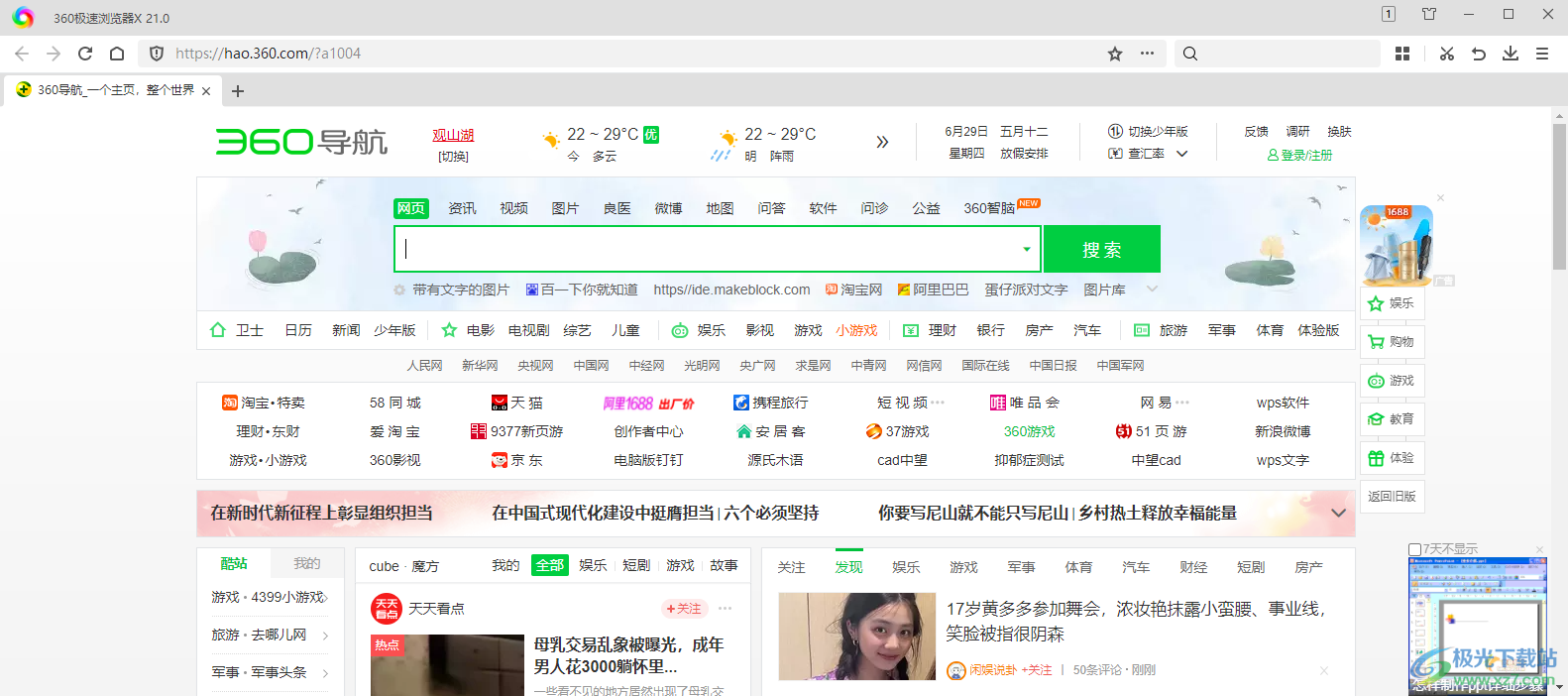
方法步骤
1.用户在电脑桌面上用鼠标右键点击360极速浏览器,在弹出来的右键菜单中,用户选择其中的打开文件所在的位置选项
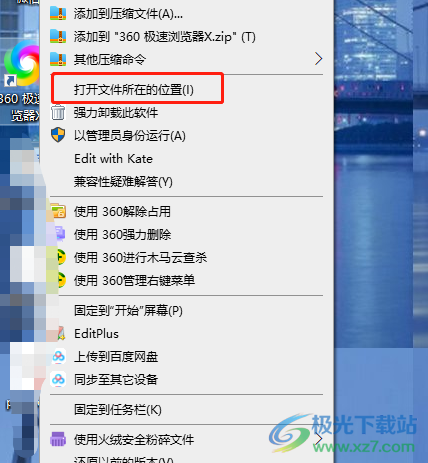
2.进入到360极速浏览器的文件夹窗口中,用户需要双击打开21.0.1200.0文件

3.页面发生切换,在显示出来的文件页面上,用户找到并打开installer文件
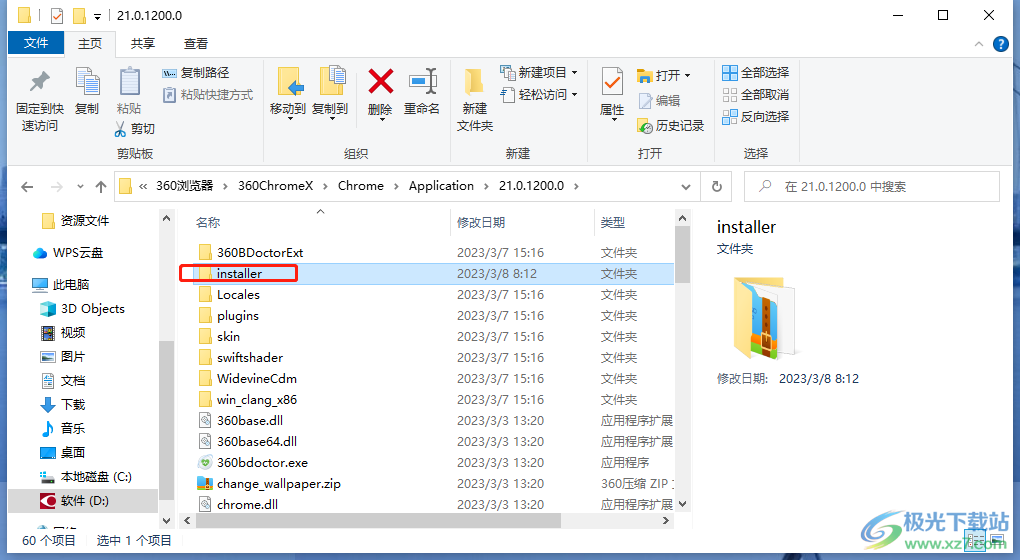
4.这时在展示出来的子文件页面中,用户右键点击setup.exe选项,可以看到弹出来的右键菜单,用户选择其中的删除选项
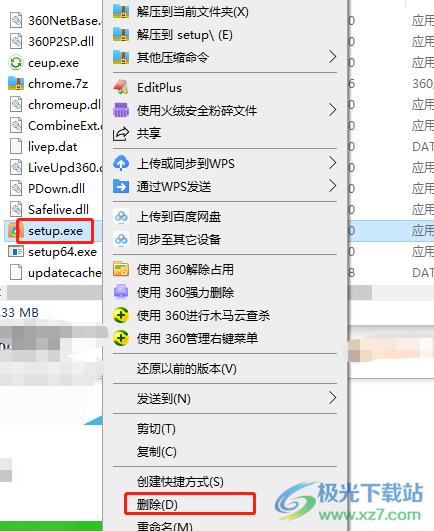
5.接着用户需要在电脑的搜索面板中搜索360软件管家应用并将其打开
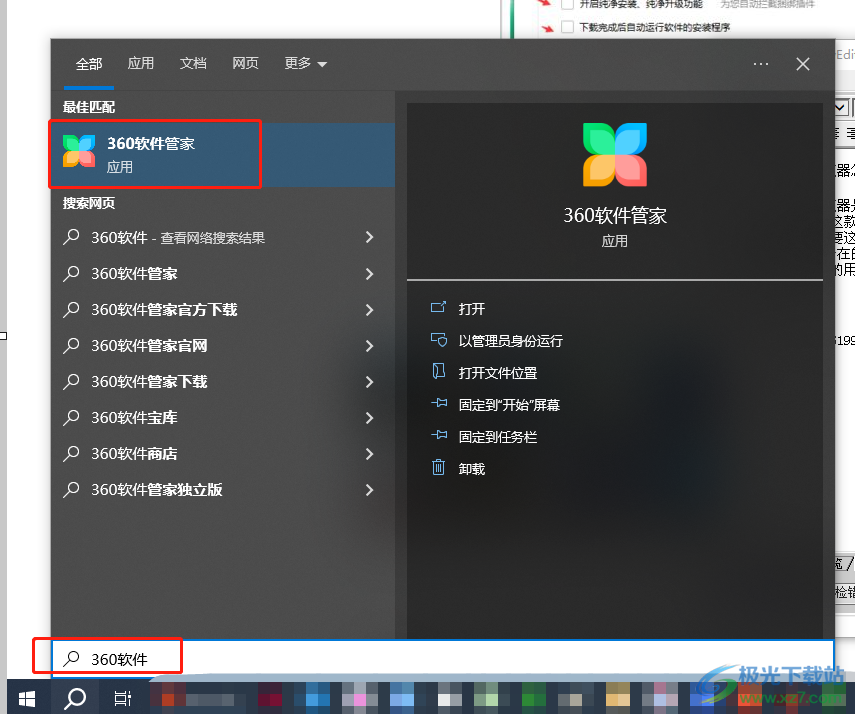
6.随后来到360软件管家窗口中,用户点击右上角处的下拉箭头,在弹出来的选项卡中选择设置选项
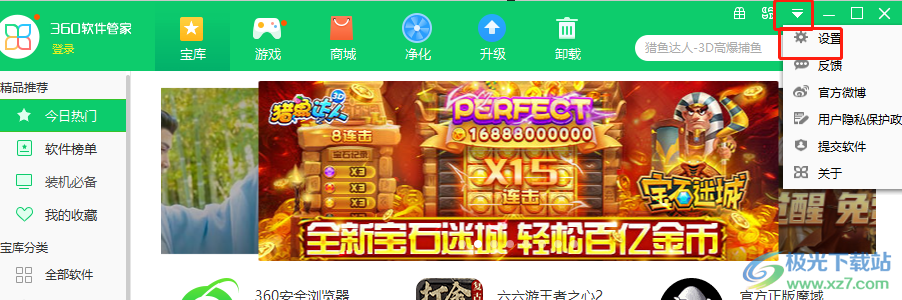
7.进入到设置窗口中,用户在安装升级选项卡中,将如图所示的四个开启选项全部取消勾选并按下确定按钮就可以禁止360极速浏览器自动更新了
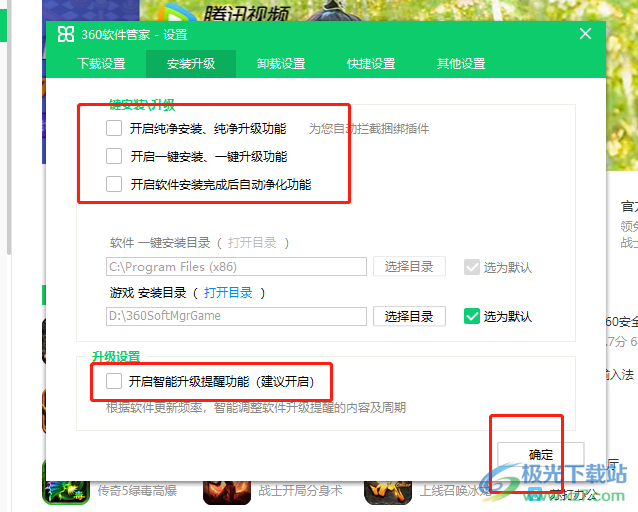
以上就是小编对用户提出问题整理出来的方法步骤,用户从中知道了大致的操作过程为点击打开文件所在的位置——打开installer——找到setup.exe文件——删除——打开360软件管家——设置——安装设置——取消勾选所有的启动选项——确定这几步,方法是很简单的,大家快来试试看吧。


网友评论